Connecter le disque de sauvegarde à l'ordinateur
Vous trouverez plus de conseils à ce sujet dans la section Choisir un disque de sauvegarde.
Formater le disque
Pour que vous puissiez créer un nouveau disque pour une sauvegarde de macOS, vous devez au préalable l’initialiser en utilisant le format correct, à l’aide de l’application Utilitaire de disque.
Vous trouverez des instructions détaillées dans la section Préparer le disque de sauvegarde pour une sauvegarde d'OS X.
Ouvrir Carbon Copy Cloner
Applications > Carbon Copy Cloner
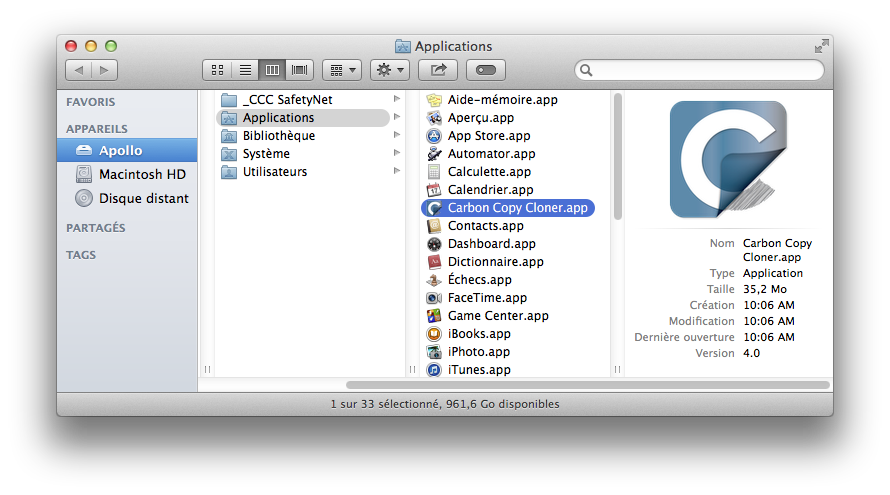
Sélectionner la source
Cliquez sur la case en pointillés dans la zone Source pour afficher les sources disponibles.
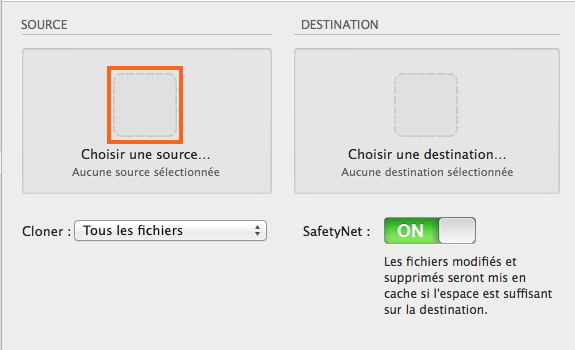
Choisissez le disque de démarrage dans le menu des volumes disponibles pour la source.
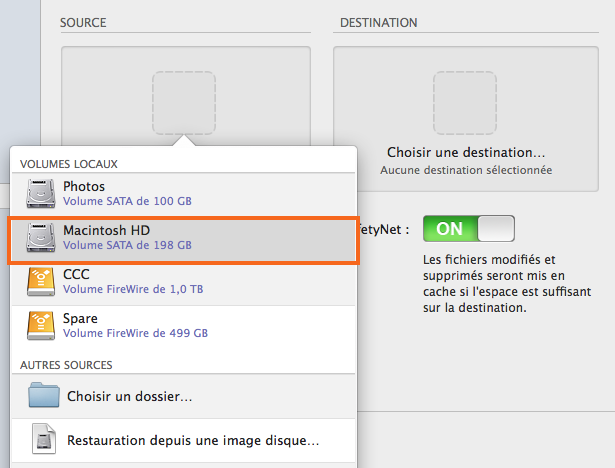
Sélectionner la destination
Cliquez sur la case en pointillés dans la zone Destination pour afficher les destinations disponibles, puis choisissez le nouveau disque de sauvegarde dans le menu des volumes disponibles pour la destination.
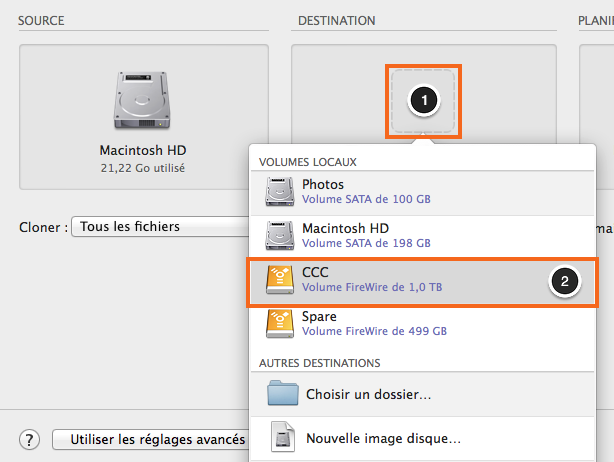
Démarrer le clonage
Cliquez sur Cloner.
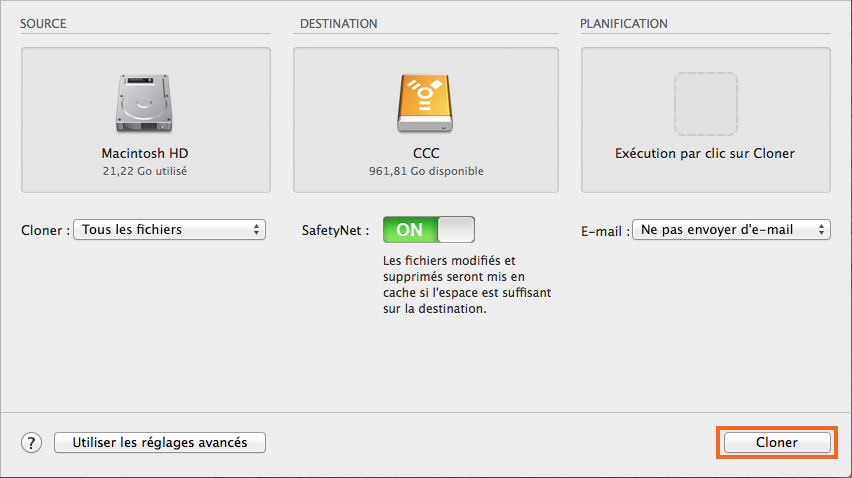
Votre premier clonage est en cours d'exécution.
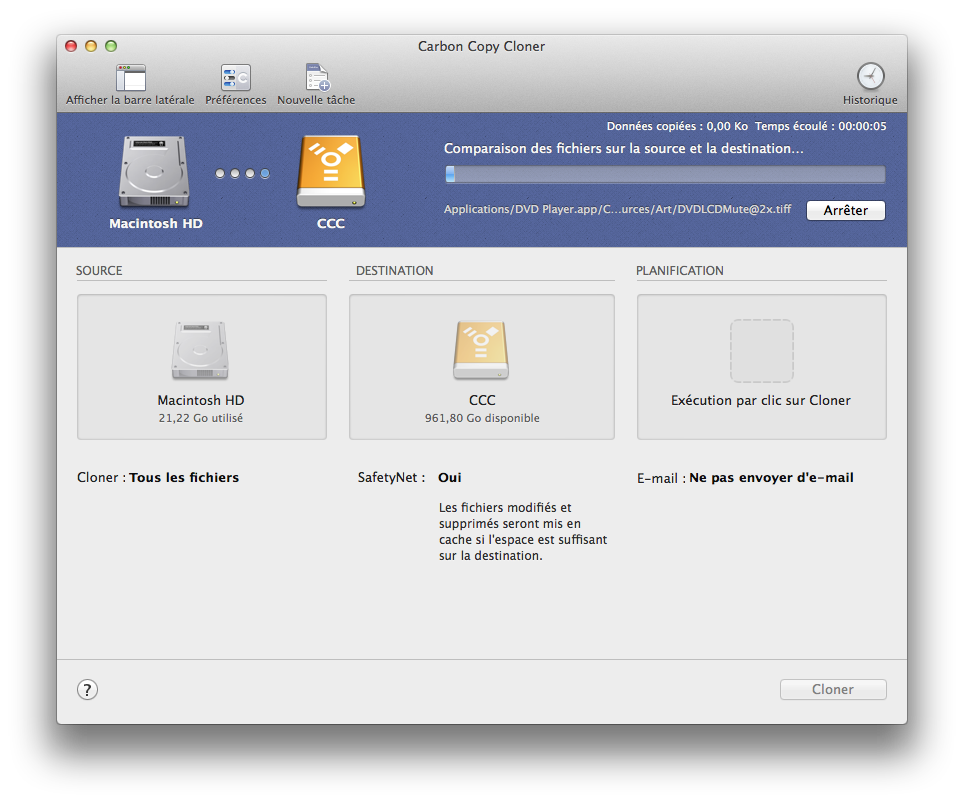
Actualisations intelligentes
Si vous exécutez à nouveau la même tâche, CCC ne copie que les éléments ayant changé. Il n'existe ici aucun réglage particulier, cliquez simplement sur Cloner ou configurez la tâche de sauvegarde pour une exécution programmée automatique.
